మీరు పొందుతూ ఉంటారా మేము ఒక సమస్యలో పడ్డాము దోష సందేశం ఆన్ చేయబడింది మైక్రోసాఫ్ట్ బృందాలు ? మైక్రోసాఫ్ట్ బృందాలు అన్ని ప్రధాన ప్లాట్ఫారమ్లలో అత్యంత విస్తృతంగా ఉపయోగించే నిజ-సమయ సహకారం మరియు కమ్యూనికేషన్ యాప్లలో ఒకటి. అయితే, యాప్ని ఉపయోగిస్తున్నప్పుడు వినియోగదారులు లోపాలు మరియు సమస్యలను ఎదుర్కోవడం అసాధారణం కాదు. అటువంటి లోపం ఒకటి మేము ఒక సమస్యలో పడ్డాము దోష సందేశం. బృందాల యాప్ని ఉపయోగిస్తున్నప్పుడు ఈ నిర్దిష్ట దోష సందేశం కొంతమంది వినియోగదారులకు చూపబడుతుంది:
మేము ఒక సమస్యలో పడ్డాము
కొన్ని నిమిషాల తర్వాత మళ్లీ ప్రయత్నించండి.
md5 విండోస్ 10

కొంతమంది వినియోగదారులు తమ సమావేశాల సమయంలో ఈ లోపాన్ని ఎదుర్కొంటున్నట్లు నివేదించారు. ఈ ఎర్రర్ మెసేజ్తో మీటింగ్ ప్రతిసారీ పడిపోతుంది లేదా డిస్కనెక్ట్ అవుతుంది. మీ ఇంటర్నెట్ కనెక్షన్ తప్పుగా ఉన్నప్పటికీ, ఈ లోపానికి అనేక ఇతర కారణాలు ఉండవచ్చు. మీరు టీమ్ల పాత వెర్షన్ని ఉపయోగిస్తుంటే, మీరు ఈ ఎర్రర్కు లోనవుతారు. ఈ లోపానికి ఇతర కారణాలలో పాడైన అప్లికేషన్ కాష్ ఫైల్ మరియు వైరుధ్య ప్రోగ్రామ్లు ఉన్నాయి.
పరిష్కరించండి మేము మైక్రోసాఫ్ట్ టీమ్లలో సమస్య ఎర్రర్లో పడ్డాము
మీరు మీ Windows PCలోని మైక్రోసాఫ్ట్ టీమ్లలో 'మేము సమస్యలో పడ్డాము' అనే లోపాన్ని ఎదుర్కొంటుంటే, వెంటనే యాప్ లేదా మీ PCని పునఃప్రారంభించి, ఆపై లోపం పరిష్కరించబడిందో లేదో తనిఖీ చేయండి. ఒకవేళ లోపం ఇంకా కొనసాగితే, దాన్ని పరిష్కరించడానికి మీరు ఉపయోగించే పద్ధతులు ఇక్కడ ఉన్నాయి:
- మైక్రోసాఫ్ట్ టీమ్లను దాని తాజా వెర్షన్కి అప్డేట్ చేయండి.
- సైన్ అవుట్ చేసి, ఆపై సైన్ ఇన్ చేయండి.
- మీ ఇంటర్నెట్ బాగా పని చేస్తుందని నిర్ధారించుకోండి.
- వైరుధ్య నేపథ్య ప్రోగ్రామ్లను ముగించండి.
- మైక్రోసాఫ్ట్ టీమ్స్ కాష్ను తొలగించండి.
- బృందాల వెబ్ క్లయింట్ని ఉపయోగించి ప్రయత్నించండి.
1] మైక్రోసాఫ్ట్ టీమ్లను దాని తాజా వెర్షన్కి అప్డేట్ చేయండి
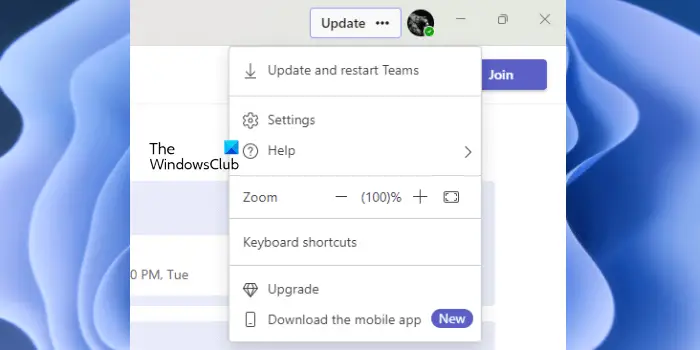
నా దగ్గర ఏ గ్రాఫిక్స్ కార్డ్ ఉంది
ఈ లోపాన్ని పరిష్కరించడానికి మీరు చేయవలసిన మొదటి విషయం ఏమిటంటే మీరు మైక్రోసాఫ్ట్ టీమ్స్ యొక్క తాజా వెర్షన్ని ఉపయోగిస్తున్నారా లేదా అని తనిఖీ చేయడం. తాజా అప్డేట్లతో పరిష్కరించబడే మరియు పరిష్కరించబడే బగ్ల కారణంగా ఇటువంటి లోపాలు మరియు సమస్యలు ప్రేరేపించబడవచ్చు. కాబట్టి, వెంటనే టీమ్లను అప్డేట్ చేయండి, ఆపై లోపం పరిష్కరించబడిందో లేదో తనిఖీ చేయండి.
డిఫాల్ట్గా, బృందాలు స్వయంచాలకంగా నవీకరించబడతాయి. అయితే, మీ కంప్యూటర్లో ఒకటి లేదా మరొక సమస్య కారణంగా కొన్నిసార్లు యాప్లు స్వయంచాలకంగా నవీకరించబడకపోవడం అసాధారణం కాదు. కాబట్టి, ఆ సందర్భంలో, మీరు బృందాల కోసం అందుబాటులో ఉన్న అప్డేట్ల కోసం మాన్యువల్గా తనిఖీ చేయవచ్చు మరియు వాటిని ఇన్స్టాల్ చేయవచ్చు.
మీ Microsoft Teams యాప్ని అప్డేట్ చేయడానికి, దాన్ని తెరిచి, దానిపై క్లిక్ చేయండి సెట్టింగ్లు మరియు మరిన్ని మీ ప్రొఫైల్ చిత్రం పక్కన బటన్ అందుబాటులో ఉంది. ఇప్పుడు, కనిపించిన మెను నుండి, నొక్కండి తాజాకరణలకోసం ప్రయత్నించండి ఎంపిక. ఇది పెండింగ్లో ఉన్న బృందాల నవీకరణలను డౌన్లోడ్ చేసి, ఇన్స్టాల్ చేస్తుంది. చివరగా, టీమ్ల యాప్ను మళ్లీ ప్రారంభించి, మేము సమస్యలో చిక్కుకున్నాం అనే లోపం పరిష్కరించబడిందో లేదో తనిఖీ చేయండి.
చదవండి: Microsoft Teams Join బటన్ లేదు లేదా పని చేయకపోవడాన్ని పరిష్కరించండి .
2] సైన్ అవుట్ చేసి, ఆపై సైన్ ఇన్ చేయండి
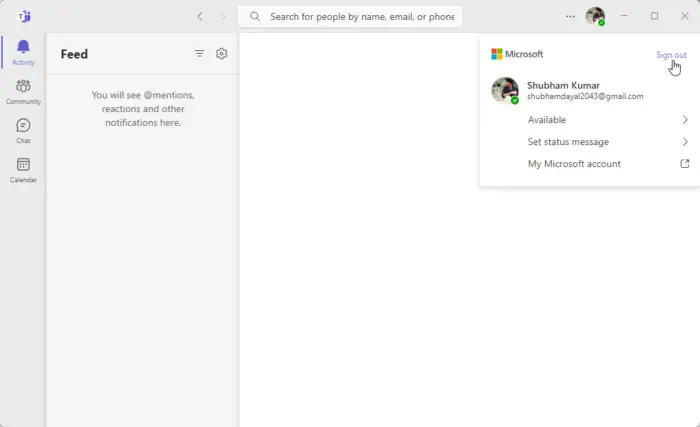
మీరు టీమ్లలోని మీ ఖాతా నుండి సైన్ అవుట్ చేసి, ఆపై లోపం పరిష్కరించబడిందో లేదో తనిఖీ చేయడానికి తిరిగి సైన్ ఇన్ చేయడానికి కూడా ప్రయత్నించవచ్చు. అలా చేయడానికి, మీ ప్రొఫైల్ చిత్రంపై క్లిక్ చేసి, ఆపై నొక్కండి సైన్ అవుట్ చేయండి ఎంపిక. ఇప్పుడు, టీమ్ల నుండి నిష్క్రమించండి మరియు బ్యాక్గ్రౌండ్లో సంబంధిత ప్రాసెస్ ఏదీ అమలు కావడం లేదని నిర్ధారించుకోండి. ఆ తర్వాత, బృందాలను పునఃప్రారంభించండి మరియు మీ వినియోగదారు పేరు మరియు పాస్వర్డ్తో లాగిన్ చేయండి. లోపం ఇప్పుడు పరిష్కరించబడిందో లేదో చూడండి.
3] మీ ఇంటర్నెట్ బాగా పని చేస్తుందని నిర్ధారించుకోండి
మీరు మీటింగ్ మధ్యలో ఈ ఎర్రర్ మెసేజ్ని అందుకుంటూ ఉంటే, అది మీ అస్థిర ఇంటర్నెట్ కనెక్షన్లో తప్పుగా ఉండవచ్చు. అందువల్ల, మీరు స్థిరమైన నెట్వర్క్ కనెక్షన్కి బాగా కనెక్ట్ అయ్యారని మరియు మీ చివరిలో ఇంటర్నెట్ కనెక్టివిటీ సమస్య లేదని నిర్ధారించుకోండి. మీరు వేరే నెట్వర్క్ కనెక్షన్కి మారడాన్ని కూడా ప్రయత్నించవచ్చు మరియు ఎర్రర్ మెసేజ్ కనిపించడం ఆగిపోయిందో లేదో తనిఖీ చేయవచ్చు. ఒకవేళ మీ ఇంటర్నెట్ బాగా పని చేస్తుందని మీకు ఖచ్చితంగా అనిపిస్తే, తదుపరి పద్ధతిని ఉపయోగించండి.
4] వైరుధ్య నేపథ్య ప్రోగ్రామ్లను ముగించండి
కొన్ని సాఫ్ట్వేర్ వైరుధ్యం ఉండవచ్చు, అందుకే మేము జట్లలో సమస్య ఎర్రర్లో పడ్డాము. కాబట్టి, అన్ని నేపథ్య ప్రోగ్రామ్లను మూసివేయడానికి ప్రయత్నించండి మరియు అది సహాయపడుతుందో లేదో చూడండి. మీరు Ctrl+Shift+Escని ఉపయోగించి టాస్క్ మేనేజర్ని తెరవవచ్చు మరియు ఎండ్ టాస్క్ బటన్ను ఉపయోగించి ప్రోగ్రామ్లను ముగించవచ్చు.
కాపీట్రాన్స్ మేఘంగా
ఒకవేళ మీరు యాంటీవైరస్ని నడుపుతున్నట్లయితే, అది తాజాగా ఉందని నిర్ధారించుకోండి. మరోవైపు, మీరు మీ యాంటీవైరస్ను తాత్కాలికంగా నిలిపివేయవచ్చు మరియు లోపం పరిష్కరించబడిందో లేదో తనిఖీ చేయవచ్చు. అవును అయితే, లోపాన్ని పరిష్కరించడానికి మీ భద్రతా ప్రోగ్రామ్ యొక్క వైట్లిస్ట్కు Microsoft బృందాలను జోడించండి.
చూడండి: మైక్రోసాఫ్ట్ టీమ్స్ ఎర్రర్ CAA5009Dని ఎలా పరిష్కరించాలి ?
అమెరికన్ మెగాట్రెండ్స్ టిపిఎం
5] మైక్రోసాఫ్ట్ టీమ్స్ కాష్ని తొలగించండి
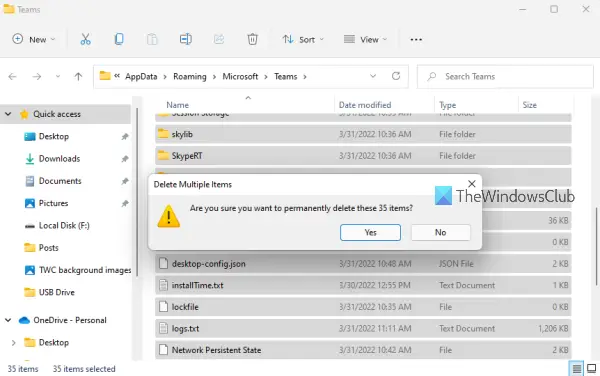
మీరు కూడా ప్రయత్నించవచ్చు పాత జట్ల కాష్ని క్లియర్ చేస్తోంది లోపాన్ని పరిష్కరించడానికి. ఈ పద్ధతి చాలా మంది ప్రభావిత వినియోగదారులకు పని చేస్తుంది మరియు మీ కోసం ట్రిక్ కూడా చేయవచ్చు. కాబట్టి, మీ కంప్యూటర్ నుండి బృందాల కోసం కాష్ను తొలగించి, ఆపై లోపం పరిష్కరించబడిందో లేదో చూడండి. దీన్ని ఎలా చేయాలో ఇక్కడ ఉంది:
- ముందుగా, బృందాలను మూసివేసి, అది బ్యాక్గ్రౌండ్లో రన్ కావడం లేదని నిర్ధారించుకోండి.
- ఇప్పుడు, రన్ డైలాగ్ బాక్స్ను ప్రేరేపించడానికి Win+R నొక్కండి మరియు ఎంటర్ చేయండి %appdata%\Microsoft\జట్లు అందులో.
- తరువాత, దిగువ పేర్కొన్న ఫోల్డర్ల నుండి అన్ని ఫైల్లను క్లియర్ చేయండి:
%appdata%\Microsoft \teams\application cache\cache
%appdata%\Microsoft \teams\blob_storage
%appdata%\Microsoft \teams\Cache
%appdata%\Microsoft \teams\databases
%appdata%\Microsoft \teams\GPUcache
%appdata%\Microsoft \teams\IndexedDB
%appdata%\Microsoft \teams\Local Storage
%appdata%\Microsoft \teams\tmp - పూర్తయిన తర్వాత, బృందాలను పునఃప్రారంభించండి మరియు లోపం పరిష్కరించబడిందో లేదో తనిఖీ చేయండి.
చదవండి: మైక్రోసాఫ్ట్ టీమ్స్ ఎర్రర్ కోడ్ 80080300ని సరిగ్గా పరిష్కరించండి .
6] బృందాల వెబ్ క్లయింట్ని ఉపయోగించి ప్రయత్నించండి
లోపం ఇప్పటికీ అలాగే ఉంటే, మీరు Microsoft బృందాల వెబ్ అప్లికేషన్ను ప్రయత్నించవచ్చు. Windows, ఫోన్లు, వెబ్ బ్రౌజర్లు మరియు ఇతర ప్లాట్ఫారమ్ల కోసం బృందాలు అందుబాటులో ఉన్నాయి. కాబట్టి, మీరు ప్లాట్ఫారమ్ను మార్చవచ్చు మరియు లోపం కనిపించడం ఆగిపోయిందో లేదో చూడటానికి టీమ్ల వెబ్ క్లయింట్ని ఉపయోగించి ప్రయత్నించవచ్చు.
ఈ యాప్ను చేరుకోవడంలో సమస్య ఉందని బృందాలు ఎందుకు చెబుతున్నాయి?
మీరు మైక్రోసాఫ్ట్ టీమ్లలో 'ఈ యాప్ను చేరుకోవడంలో సమస్య ఏర్పడింది' అనే లోపాన్ని ఎదుర్కొంటుంటే, యాప్ని దాని అత్యంత ఇటీవలి వెర్షన్కి అప్డేట్ చేయండి మరియు లోపం పరిష్కరించబడిందో లేదో తనిఖీ చేయండి. అలా కాకుండా, పాడైన కాష్ కారణంగా లోపం సంభవించవచ్చు. అందువల్ల, లోపాన్ని పరిష్కరించడానికి బృందాల యాప్తో అనుబంధించబడిన కాష్ను తొలగించండి. యాప్ బ్లాక్ చేయబడితే, మీరు Office 365 అడ్మిన్ డ్యాష్బోర్డ్ నుండి టీమ్స్ యాప్ను అన్బ్లాక్ చేయవచ్చు.
నేను మైక్రోసాఫ్ట్ టీమ్ సెట్టింగ్లను ఎలా పరిష్కరించగలను?
బృందాల సెట్టింగ్లను మార్చడానికి లేదా యాక్సెస్ చేయడానికి, యాప్ని తెరిచి, దానిపై క్లిక్ చేయండి సెట్టింగ్ మరియు మరిన్ని మీ ప్రొఫైల్ చిత్రం పక్కన ఉన్న బటన్. ఆ తర్వాత, క్లిక్ చేయండి సెట్టింగ్లు ఎంపిక మరియు ఇది సాధారణ సెట్టింగ్లు, గోప్యత, నోటిఫికేషన్లు, యాక్సెసిబిలిటీ మరియు ప్రదర్శన మరియు మరిన్ని వంటి మీ బృందాల అనుభవాన్ని అనుకూలీకరించడానికి మీరు సెటప్ చేయగల విభిన్న కాన్ఫిగరేషన్లను తెరుస్తుంది.
ఇప్పుడు చదవండి: Microsoft బృందాల లాగిన్ సమస్యలను పరిష్కరించండి: మేము మిమ్మల్ని సైన్ ఇన్ చేయలేకపోయాము .














![ఎడ్జ్ లేదా క్రోమ్ బ్రౌజర్ టాస్క్బార్ను గరిష్టీకరించినప్పుడు కవర్ చేస్తుంది [పరిష్కరించండి]](https://prankmike.com/img/chrome/1E/edge-or-chrome-browser-covering-taskbar-when-maximized-fix-1.png)
